如何透過 Omada 控制器設定站點範本功能
內容
目標
本文說明如何在 Omada 控制器上設定 站點範本 功能,以便使用者能夠批次設定與管理站點及 Omada 設備。
要求
- Omada 控制器 (軟體控制器 / CBC, v5.15.20 或以上)
- Omada 路由器/交換器
站點範本功能是在控制器的全域介面內進行設定,目的是協助使用者批次設定與管理多個站點。大多數站點功能都支援透過站點範本進行設定,例如:網際網路、LAN、WLAN、ACL、URL 過濾、門戶網站(Portal)、MAC 驗證等。透過將每個站點綁定至不同的範本,可實現大量站點的批次設定。
例如,當控制器需要管理多個不同的站點,並因業務需求或其他原因需要對這些站點進行批量變更時,您可以事先建立站點範本,然後直接將目標範本套用至指定站點,而無需逐一進入每個站點進行修改。站點數量越多,此功能的效益越顯著。
此外,您也可以在站點範本中建立設備範本,並在將設備綁定至站點範本後,選擇將相同型號的設備綁定至對應的設備範本。例如,在同一站點有大量 SG3452XP v2.20 設備,但其設定內容略有不同,此時可針對不同設定建立多個設備範本(如設定不同的埠、VLAN 介面、靜態路由或服務設定),再將對應的設備範本套用至所需設備上。
本文將根據 Omada 軟體控制器 v5.15.20.0,說明如何設定站點範本功能。
注意:
- 此功能能支援 Omada 控制器 v5.15.20 及以上版本
設定
步驟 1. 登入 Omada 控制器, 前往全域觀看的 站點範本 點擊 + 新增站點範本 在本頁右上角,並根據您的需求命名及選擇可選的設定,然後點擊 建立 按鈕和 編輯按鈕會自動跳出以繼續後續操作。本文中,我們將所建立的項目命名為 mytest,後續將以此名稱代表我們在此處建立的範本。
注意:
- 大多數站點的可設定模組都支援在站點範本中進行設定,其中有些是必填項,有些則是選填項(只有在此處勾選後才能進行設定)。請參閱 FAQ 1 在本文末尾,以瞭解站點範本功能所支援的所有模組詳情。
- 站點範本建立後,其可設定模組將無法變更。
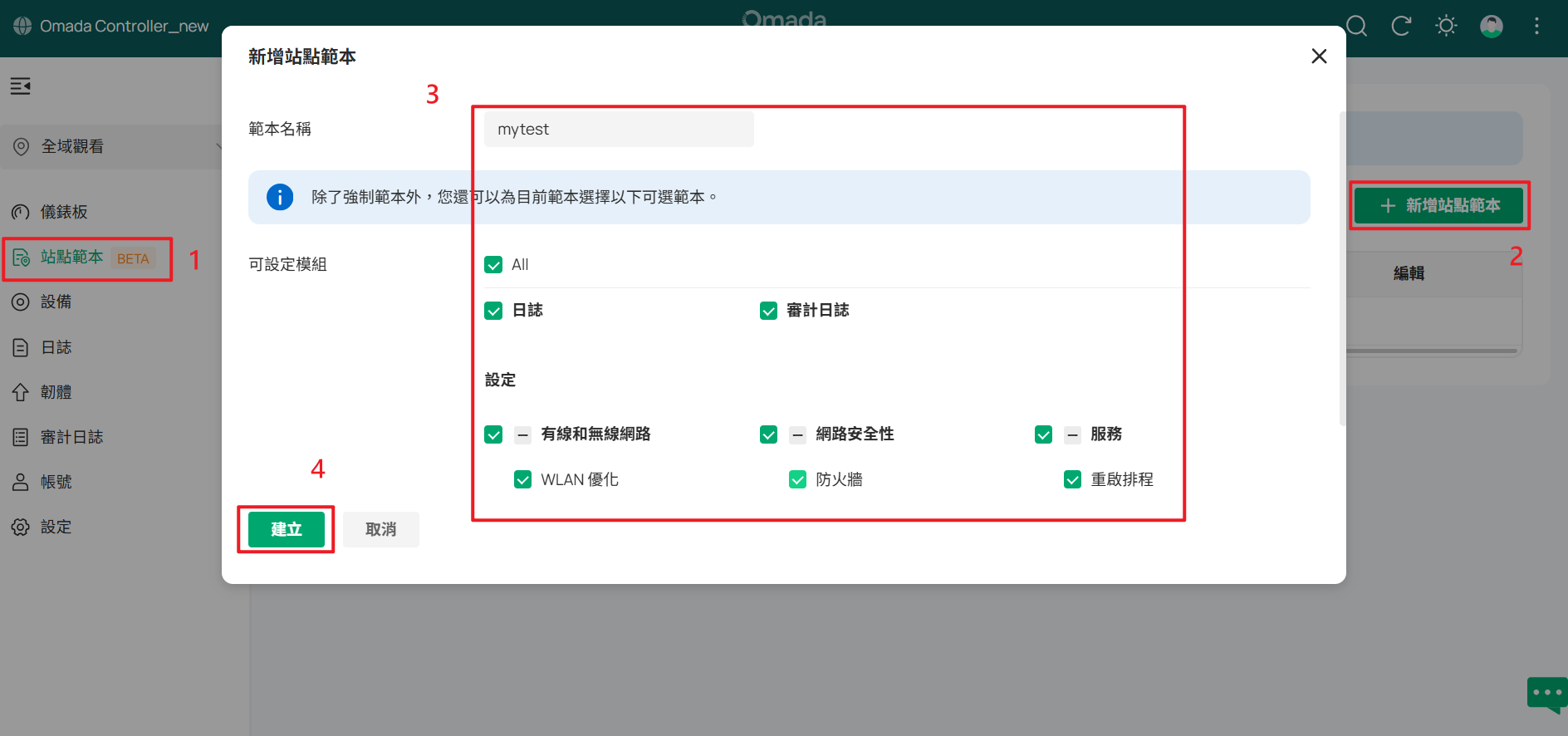
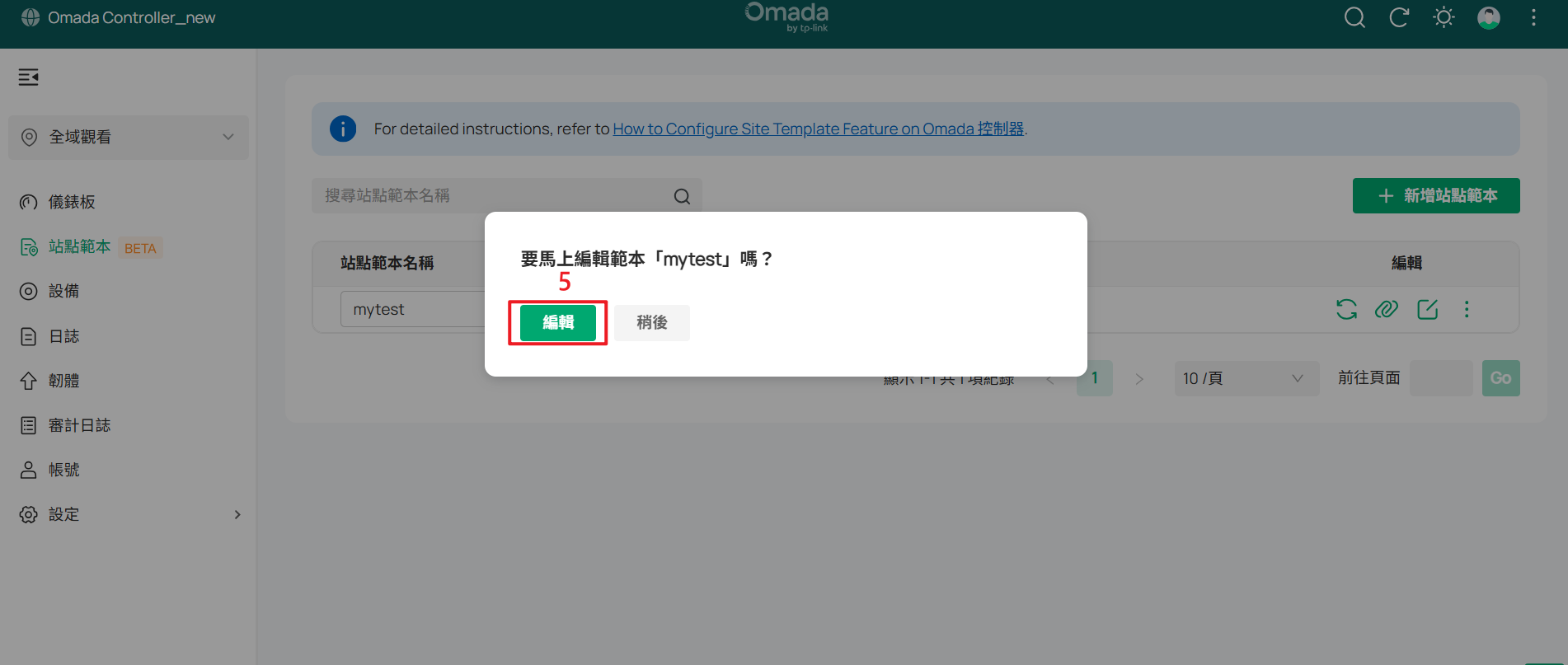
步驟 2. 進入 mytest範本後,您會發現先前步驟中所選的所有必填與選填模組皆可在此進行設定。請根據您的實際需求進行相應設定。由於 設定/日誌/審計日誌 中的設定步驟與一般站點相同,本文將不再詳細說明,您可參閱 TP-Link 官網上的其他文章以進一步瞭解各項功能。
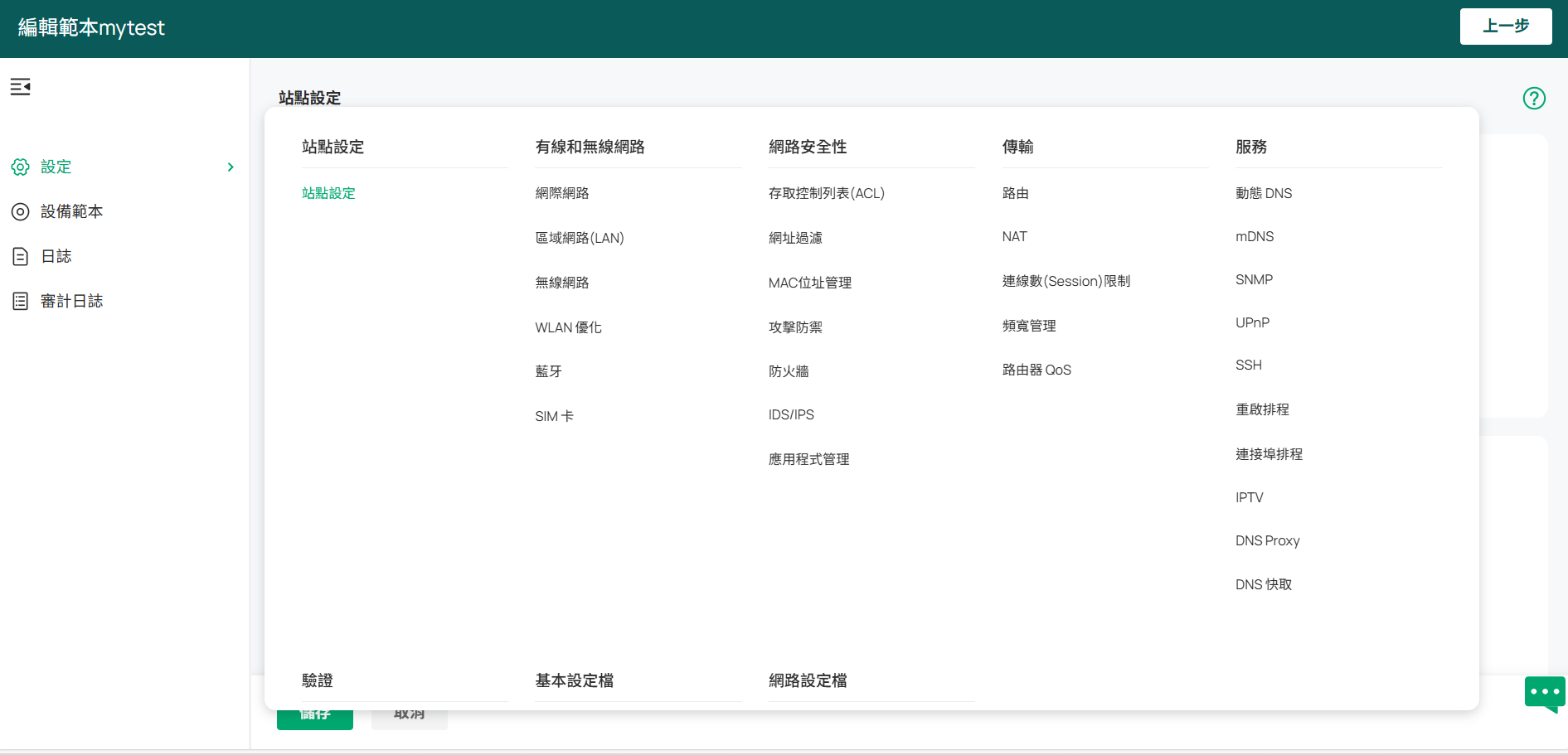
步驟 3 (選填). 前往 設備範本 點擊 + 新增設備範本, 編輯其名稱,然後選擇您想要設定的設備類型/設備型號/設定模組。此處我們以 ER7206 v1.0 與 SG2008P v3.20 為例,為這兩款設備分別建立兩個範本。 (ER_01 為 ER7206 v1.0, SG_01 為 2008P v3.20).
注意:
- 只有 Omada 的路由器與交換器支援設備範本功能。
- 每個設備範本中,只能有一個用於路由器的設備範本。
- 在建立路由器範本後,已綁定站點的 WAN 設定將會被範本中的設定覆蓋,包括連線狀態偵測、WAN 埠狀態、負載平衡設定等。

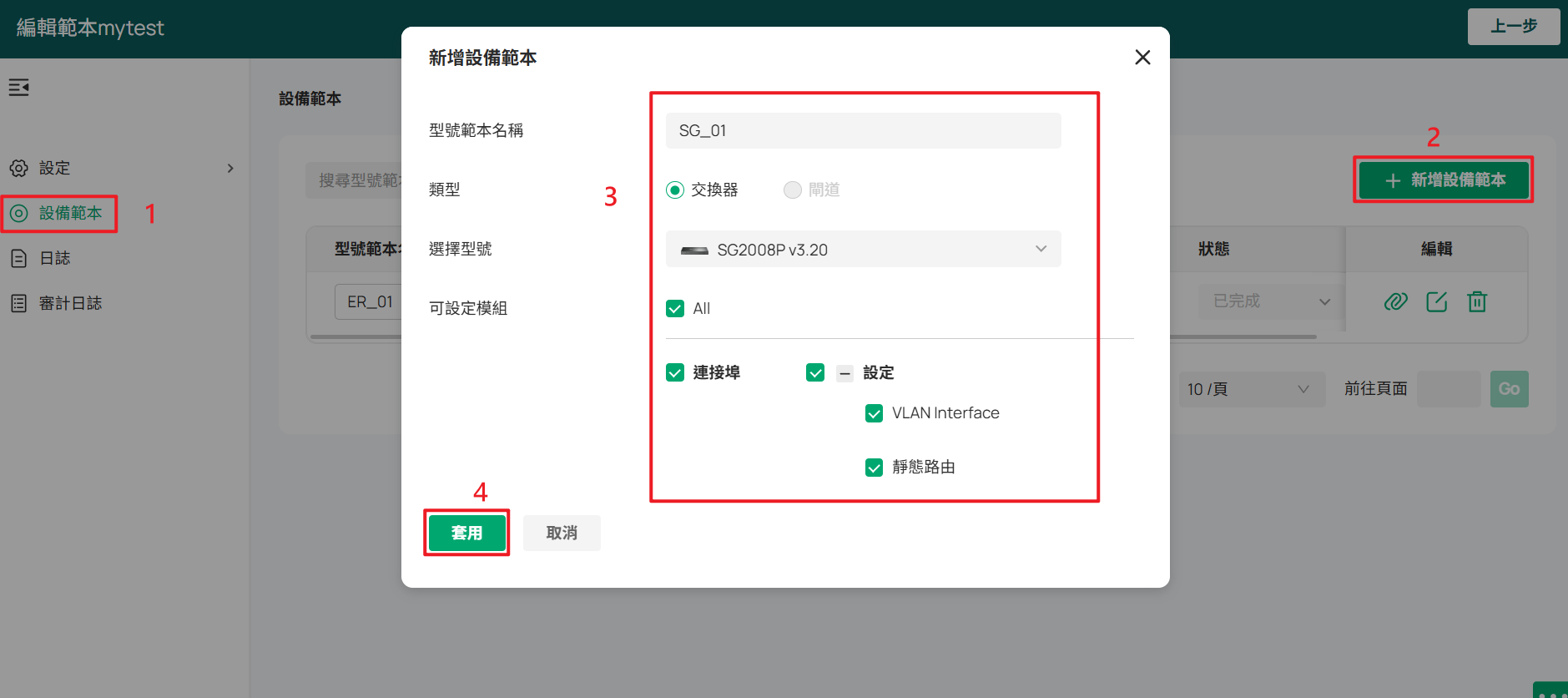
步驟 4 (選填) 點擊 編輯 按鈕在相關範本項目的 操作 欄中,然後根據需求進行設定 連接埠 及 設定 在此設備屬性視窗
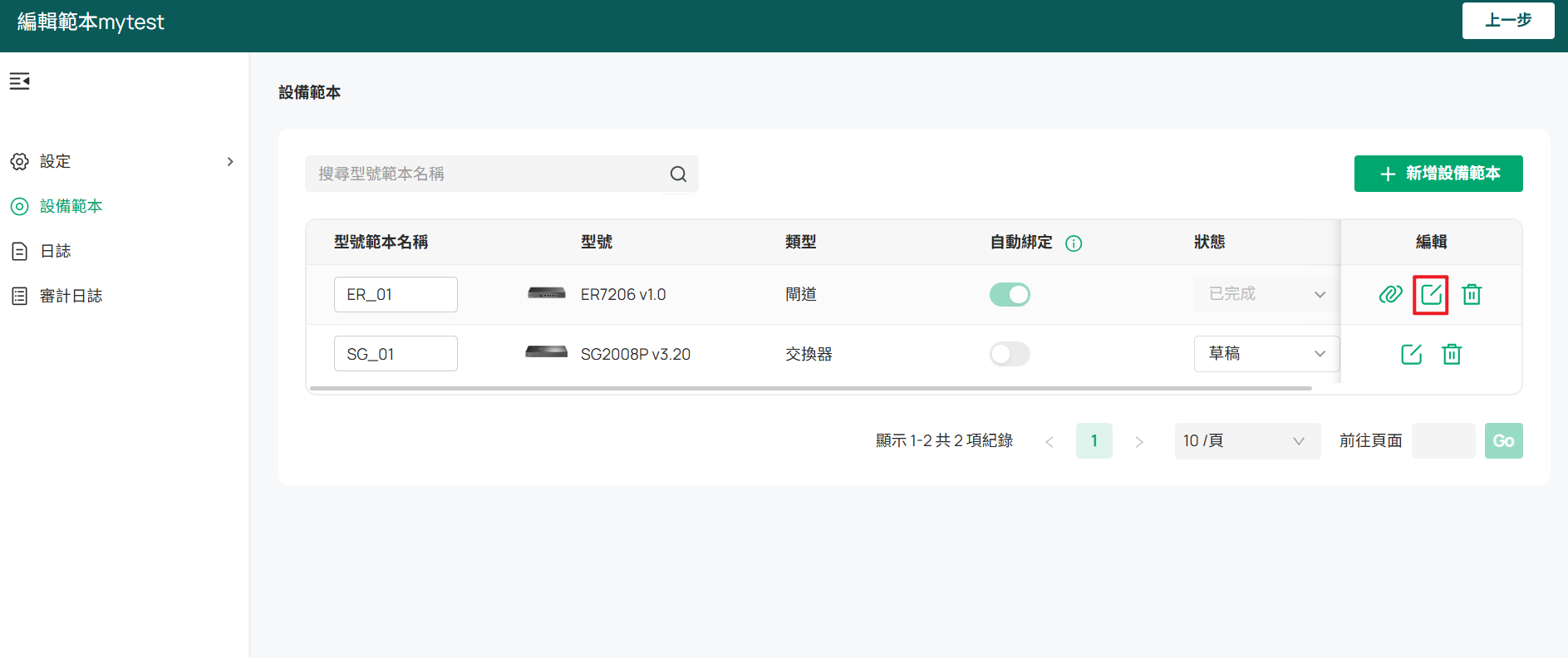
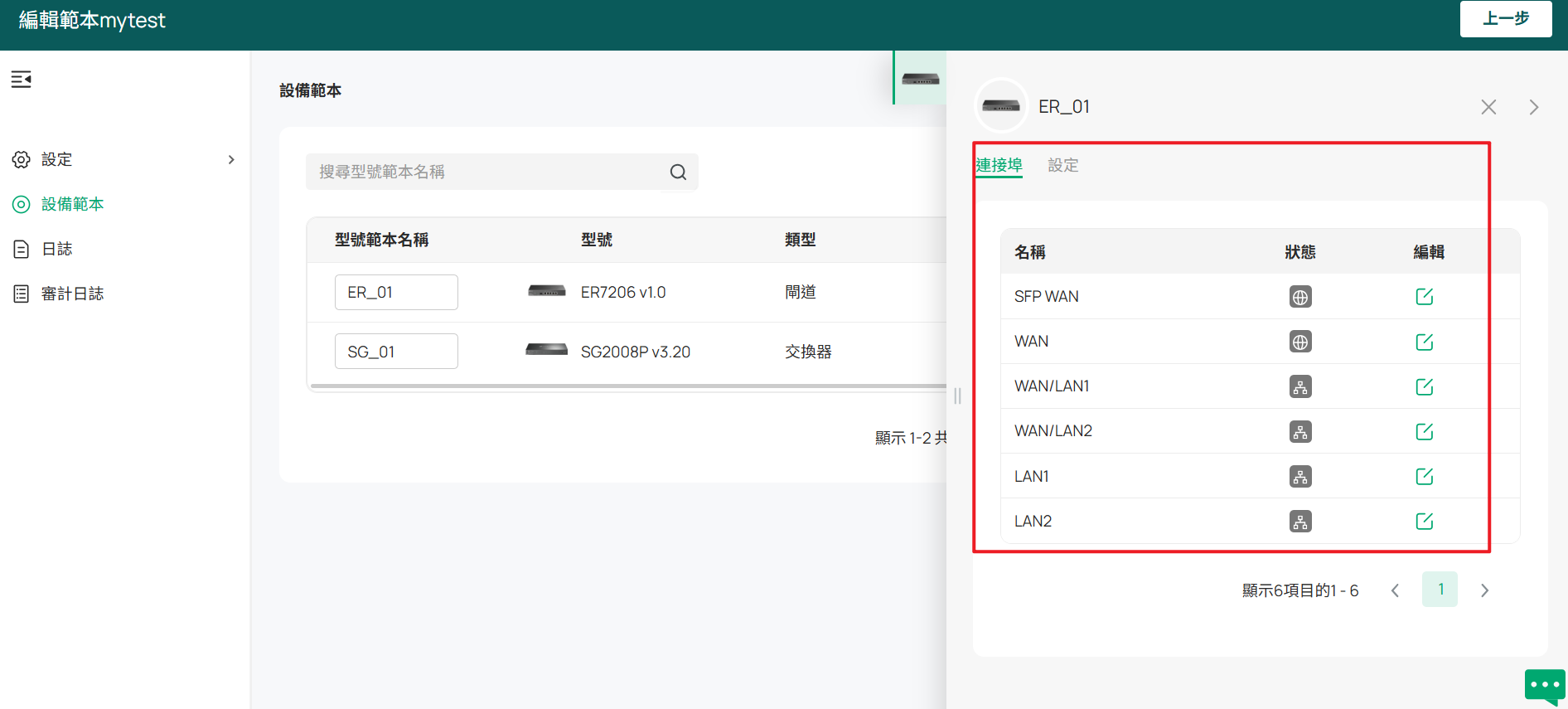

步驟 5. 您已成功建立名為mytest的站點範本。 如果您想將此範本套用至本控制器中的實際站點,請前往下一章節 如何將站點綁定至站點範本。
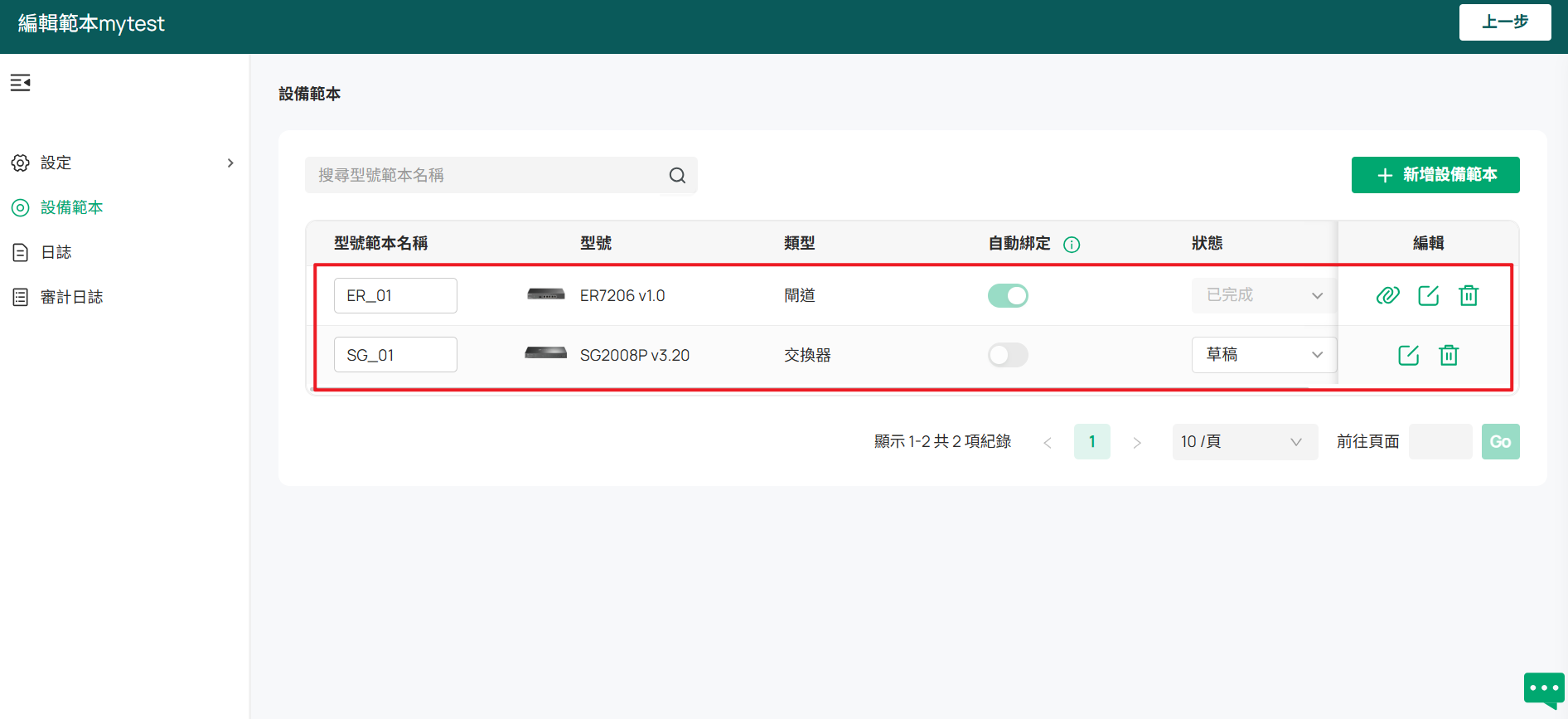
如何將站點綁定至站點範本
根據站點與站點範本的建立時間順序,您有兩種方式可以將站點綁定至站點範本: 第一種方式是先建立站點範本,然後將其綁定到現有的站點;第二種方式是在建立新站點時,選擇並套用指定的站點範本。
設定現有站點
前往全域觀看的 站點範本, 點擊 「 綁定站點列表 」 按鈕,然後點擊 「 + 綁定新站點」 選取你想要綁定的目標站點,最後點擊 「 確認 」 按鈕。
注意: 點擊 「 確認 」 按鈕之後, 此範本的設定將會立即同步至已綁定的站點。
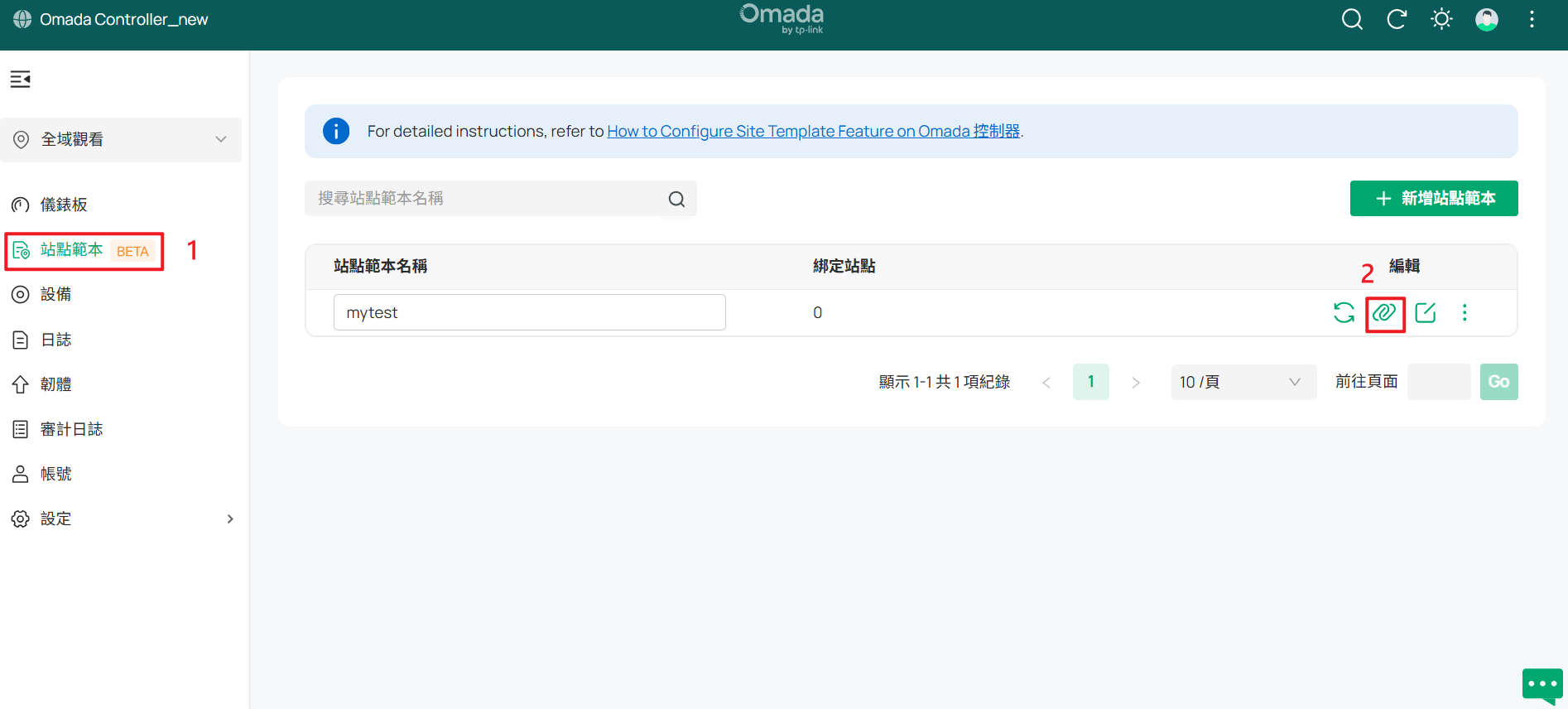
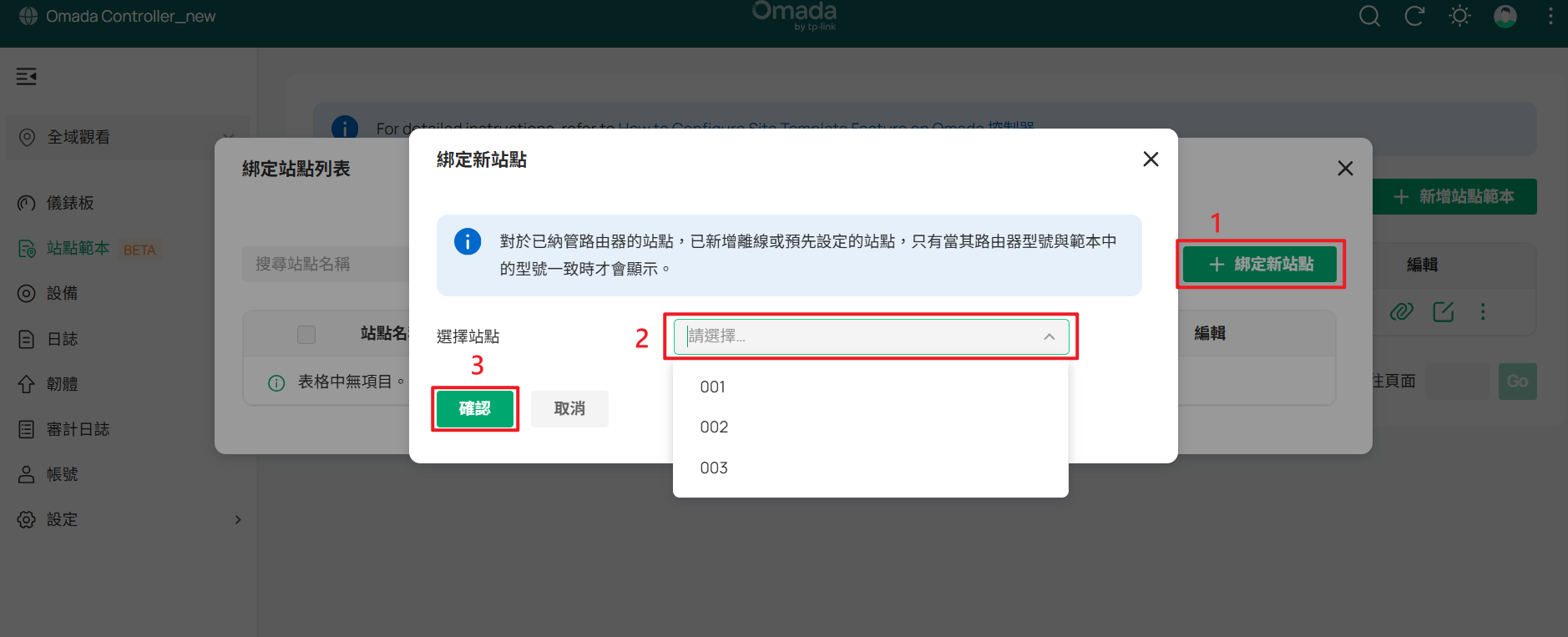
建立新站點時的設定
前往全域觀看的儀錶板, 點擊 「 + 新增新站點 」 然後選擇「透過範本」作為建立方式,然後完成此頁面的其他項目,並點擊 「 套用 」 按鈕。
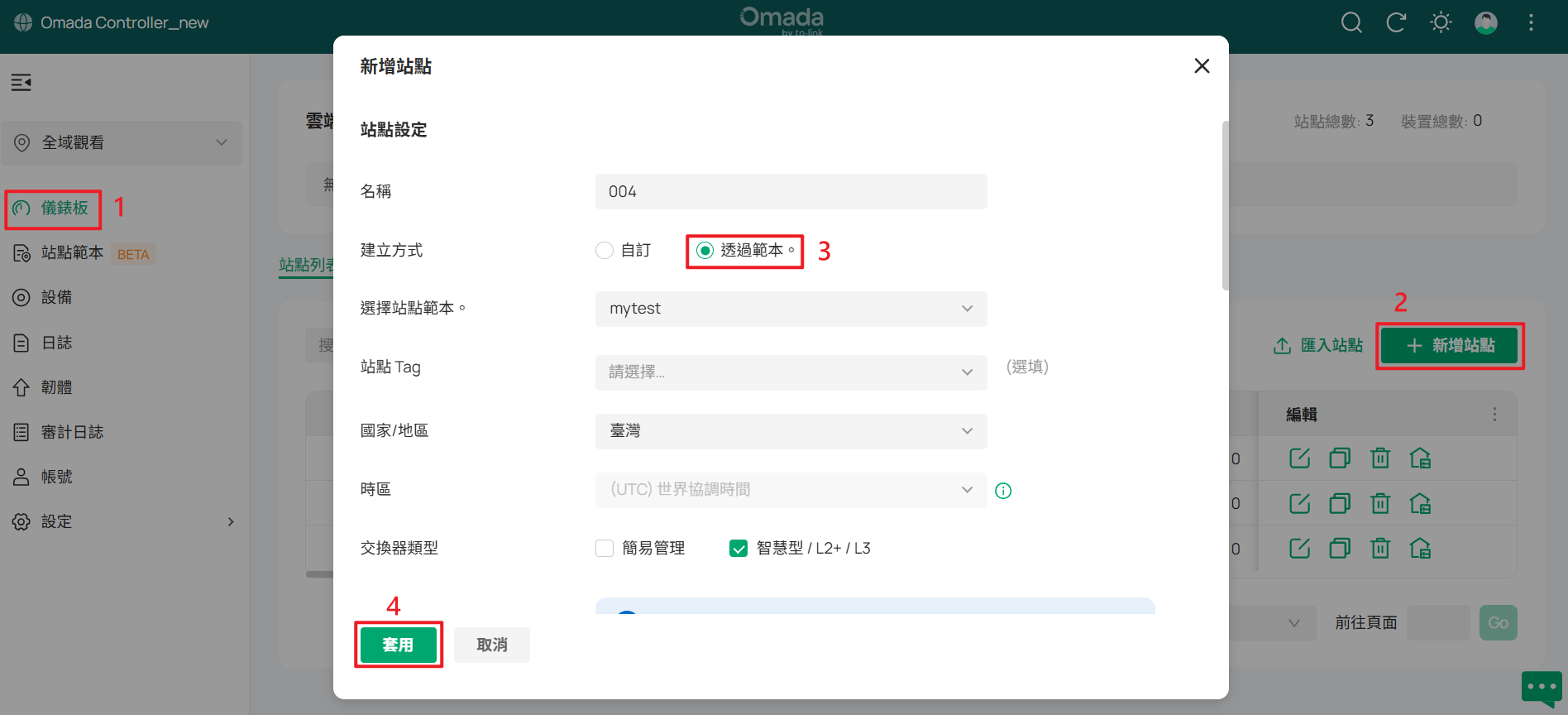
如何 將設備綁定到設備範本
如果你想將一些設備綁定到同一個設備範本,使它們以相同的方式運作,請輸入此站點範本的 設備範本 模組,然後:
- 針對 Omada 路由器: 如果該站點中有受管理的 Omada 路由器,在此站點綁定至某個站點範本後,該路由器將自動綁定至對應的路由器設備範本, 即 「 自動綁定 」 將會啟用,而 「 狀態 」 將會預設為 「 已完成 」 。 例如,在本文中,001 站點中的 ER7206 v1.0 將會被綁定至 ER_01 範本。 如果你不希望 ER7206 v1.0 被綁定至 ER_01 範本, 只需點擊 “編輯” 然後選擇此型號來點擊 “解除綁定” 按鈕。
注意: 只有在建立了路由器設備範本後,才能進行網際網路設定。
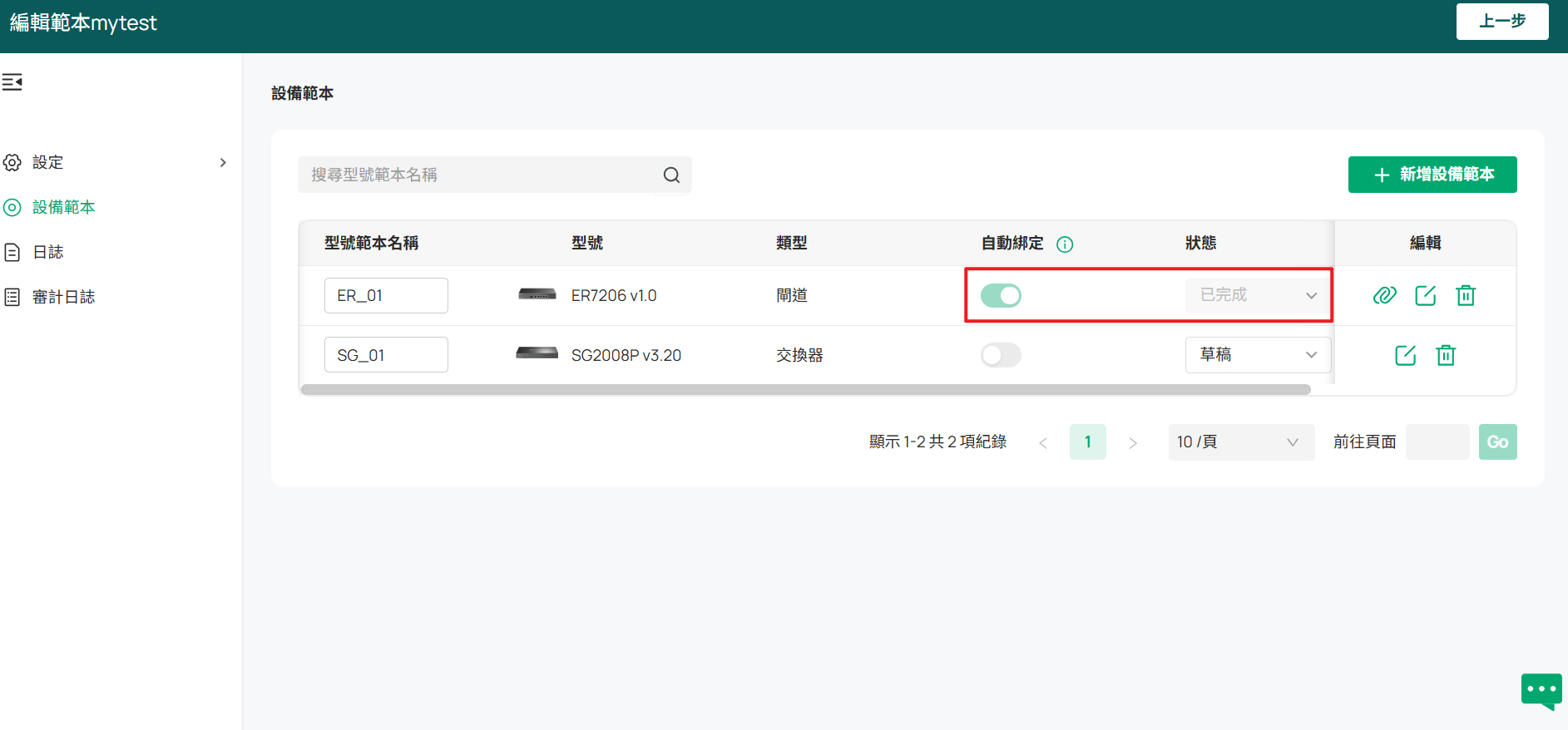

- 對於 Omada 交換器: 首先將「狀態」 從「草稿 」 調整為 「已完成」 ,否則無法將設備綁定至該範本。接著依序點擊 「編輯」 按鈕與 「+ 綁定新設備」 按鈕,選擇型號後點擊「確認」按鈕。
注意:
-
- 當設備範本已與指定型號綁定後,其「STATUS(狀態)」將無法再更改為「Draft(草稿)」。
- 啟用「自動綁定」後,相同型號的設備將自動綁定此範本並套用範本設定。如果設定錯誤,網路將會中斷。
- 要啟用「自動綁定」,該範本需符合以下任一條件:
- 該交換器範本尚未設定固定 IP 或 DHCP 伺服器在VLAN 介面 > 管理 VLAN > IP 位址模式。
- 該交換器範本已在 VLAN 中設定固定 IP 或 DHCP 伺服器 VLAN 介面 > 管理 VLAN > IP 位址模式,且該站點中此型號的設備最多僅能有 1 台。
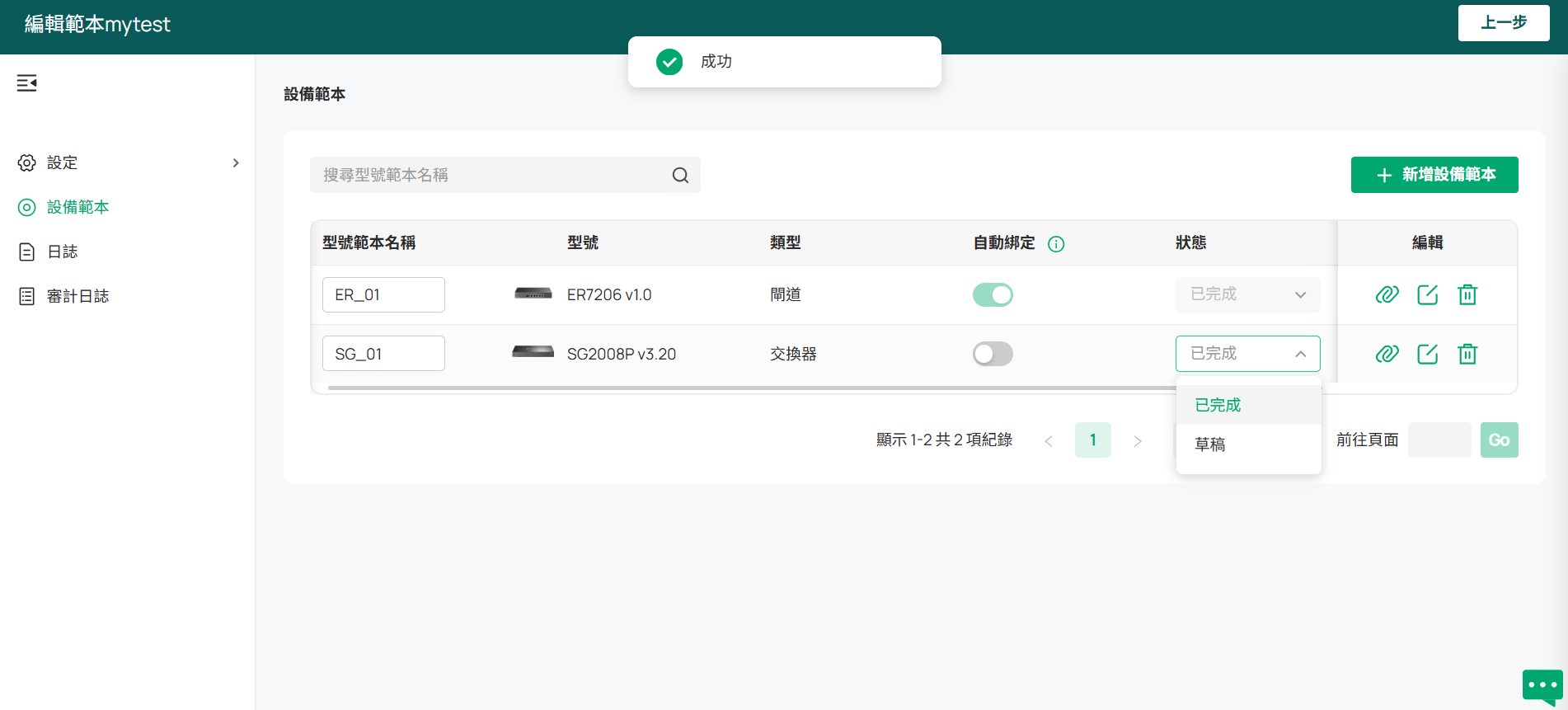

步驟 3 (可選). 前往已綁定 mytest 範本的站點 001, 我們可以在此頁左下角看到已標註「 站點範本 : mytest 」 點擊已綁定 SG_01 範本的 SG2008P 設備,也會看到標示 「 此設備正在使用 SG_01 範本 」。

步驟 4 (可選): 如果你不希望多個站點套用相同的設備範本時完全一致, 可以依需求覆蓋站點與設備的設定。 例如,這裡我們將 WAN/LAN1 埠設為第 3 個 WAN 埠, 與 mytest 範本不符,則此站點會在頁面上方標示「已覆蓋:設定已被修改,不會從 mytest 範本同步」。
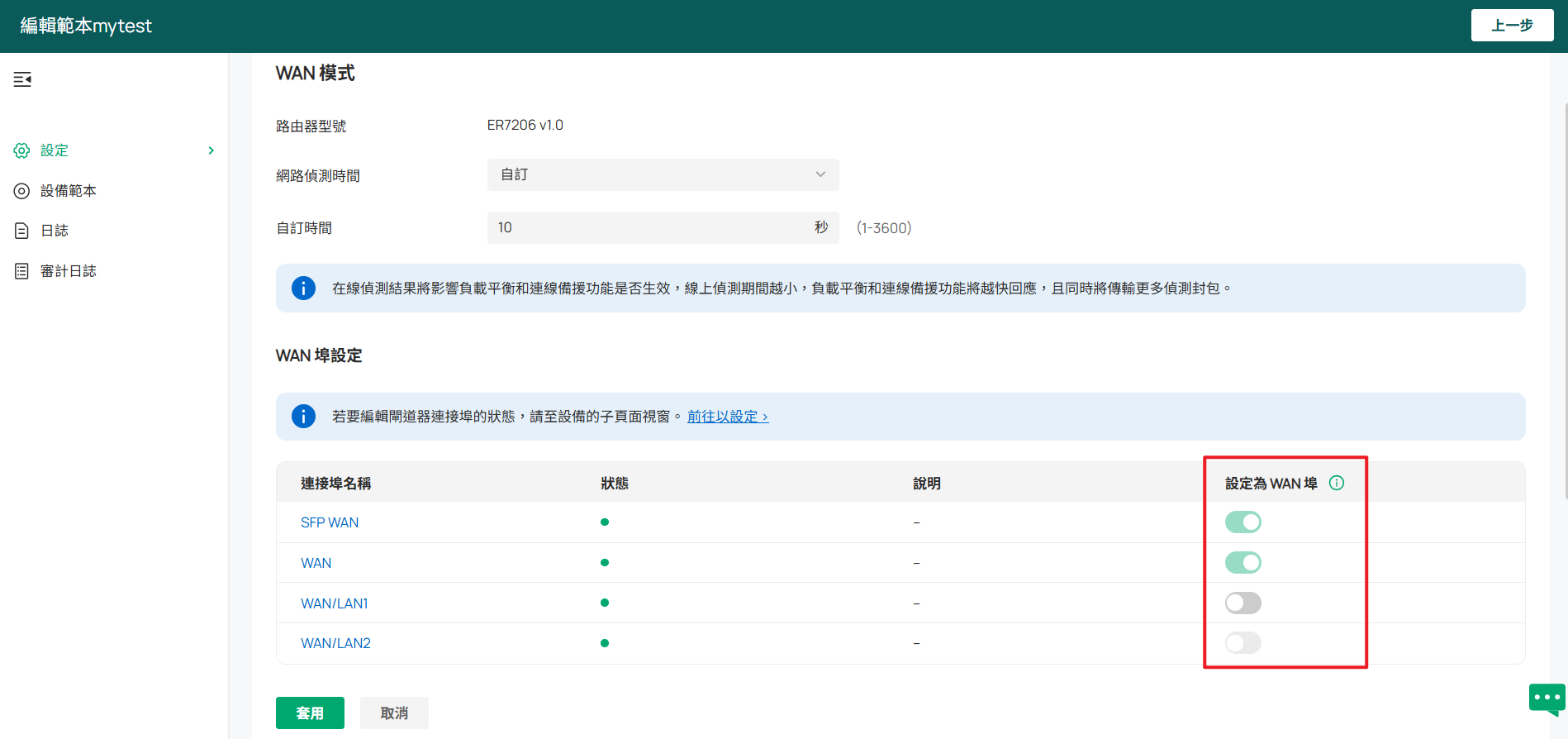

如何 將站點與站點範本解除綁定
解除與站點範本的綁定後,所選站點將不再從範本同步設定,但可以保留目前的設定(包括本地覆蓋設定)。依解除綁定的目標站點數量不同,可採取以下兩種操作方式:
1) 將全部 / 部分站點與特定設備範本解除綁定
前往全域觀看的 站點範本, 點擊 「 綁定站點列表」 按鈕後,選擇要解除綁定的目標站點,最後點擊 「批次解除綁定」 按鈕。
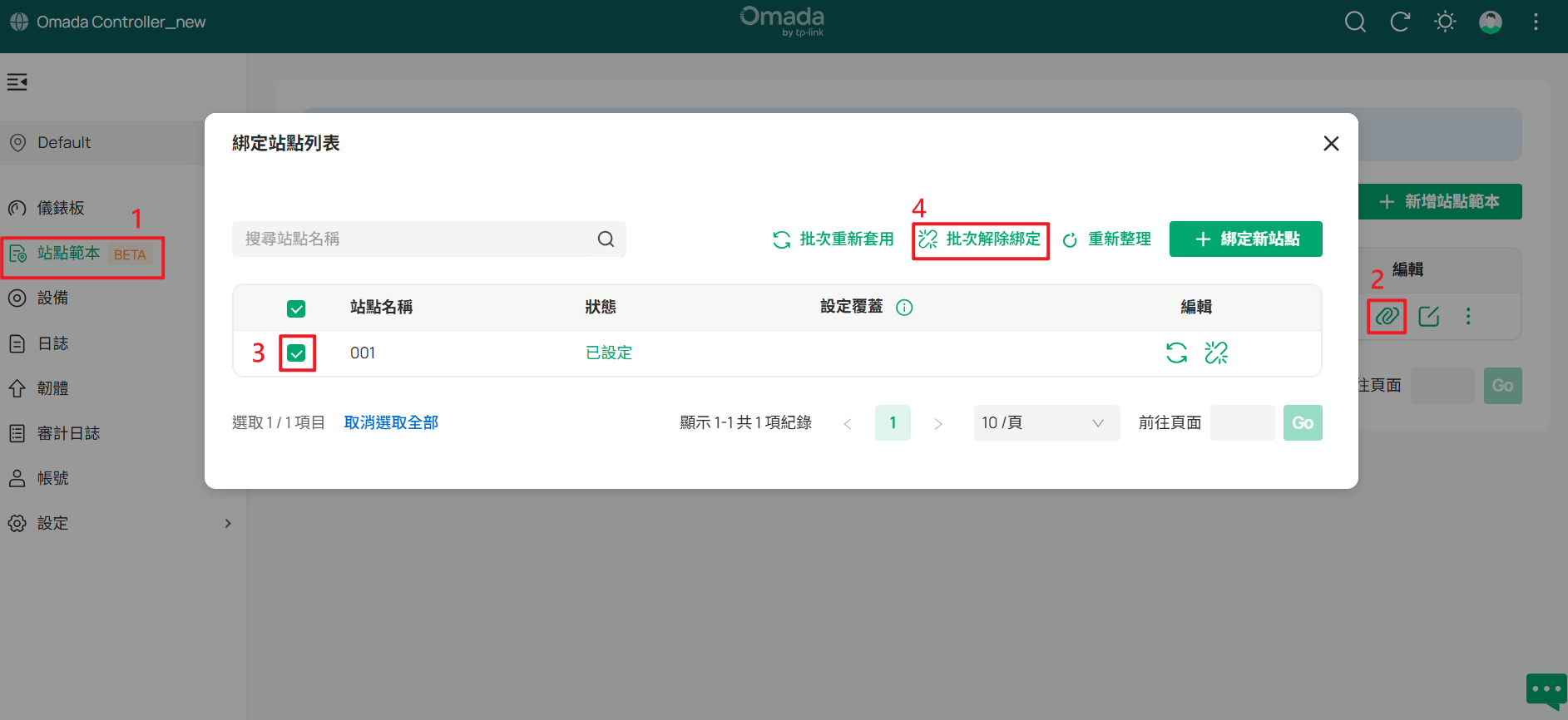
2) 將單一站點與特定站點範本解除綁定
前往全域觀看的 站點範本, 點擊 「 綁定站點列表」 按鈕後,選擇要解除綁定的目標站點,最後點擊 「解除綁定」 按鈕。
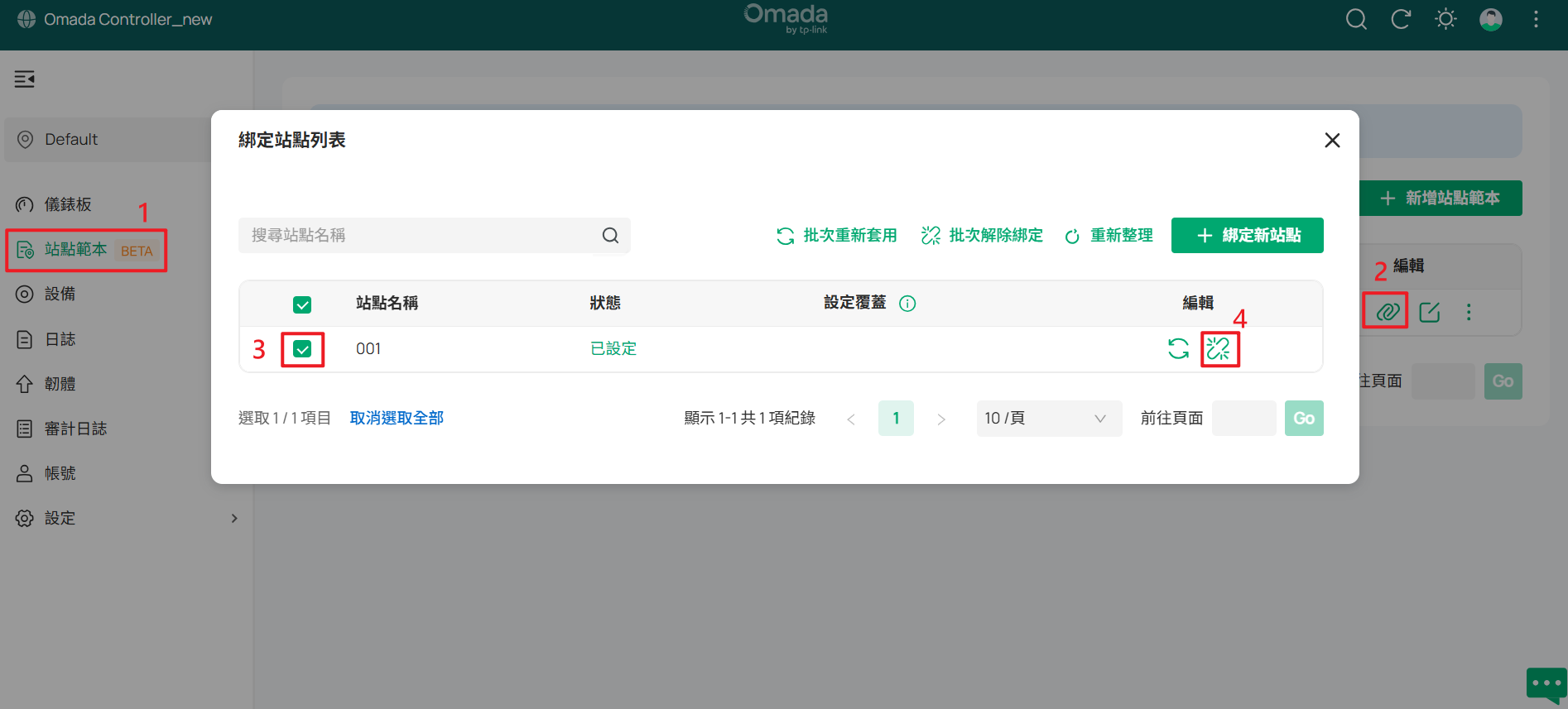
完成解除綁定操作後,這些設備將不再從設備範本同步設定,但可以保留目前的設定(包括本地覆蓋設定)。依解除綁定的目標站點數量不同,可採取以下兩種操作方式:
1) 將全部 / 部分設備與特定設備範本解除綁定

2) 將單一設備與特定設備範本解除綁定
在 Omada Controller 上,有兩種方法可將單一設備與特定設備範本解除綁定:一種是在站點範本中設定,另一種則是在實際站點中操作。
- 方法 1: 在站點範本中進行設定
進入 mytest 範本, 點擊「 綁定站點列表」 按鈕在欲操作的設備範本上,勾選目標設備,然後點擊 「 解除綁定 」按鈕。

- 方法 2: 實際站點中操作
進入實際站點的「設備」模組,點擊目標設備以開啟其屬性視窗,然後點擊 「 解除範本綁定 」 按鈕。

驗證
這裡僅舉幾個範例來說明啟用站點範本功能後的運作方式,如果有興趣,你可以自行更深入地探索。
步驟 1. 繼承 「如何設定站點範本與設備範本」, 我們為 mytest 範本配置了如下的網際網路設定 : 兩個介面(VLAN 1 的預設值為 192.168.0.1/24,VLAN 10 的 Site_Template_LAN 為 192.168.10.1/24)。在 ER_01 範本中,LAN1 埠的 PVID 被設為 VLAN 10。
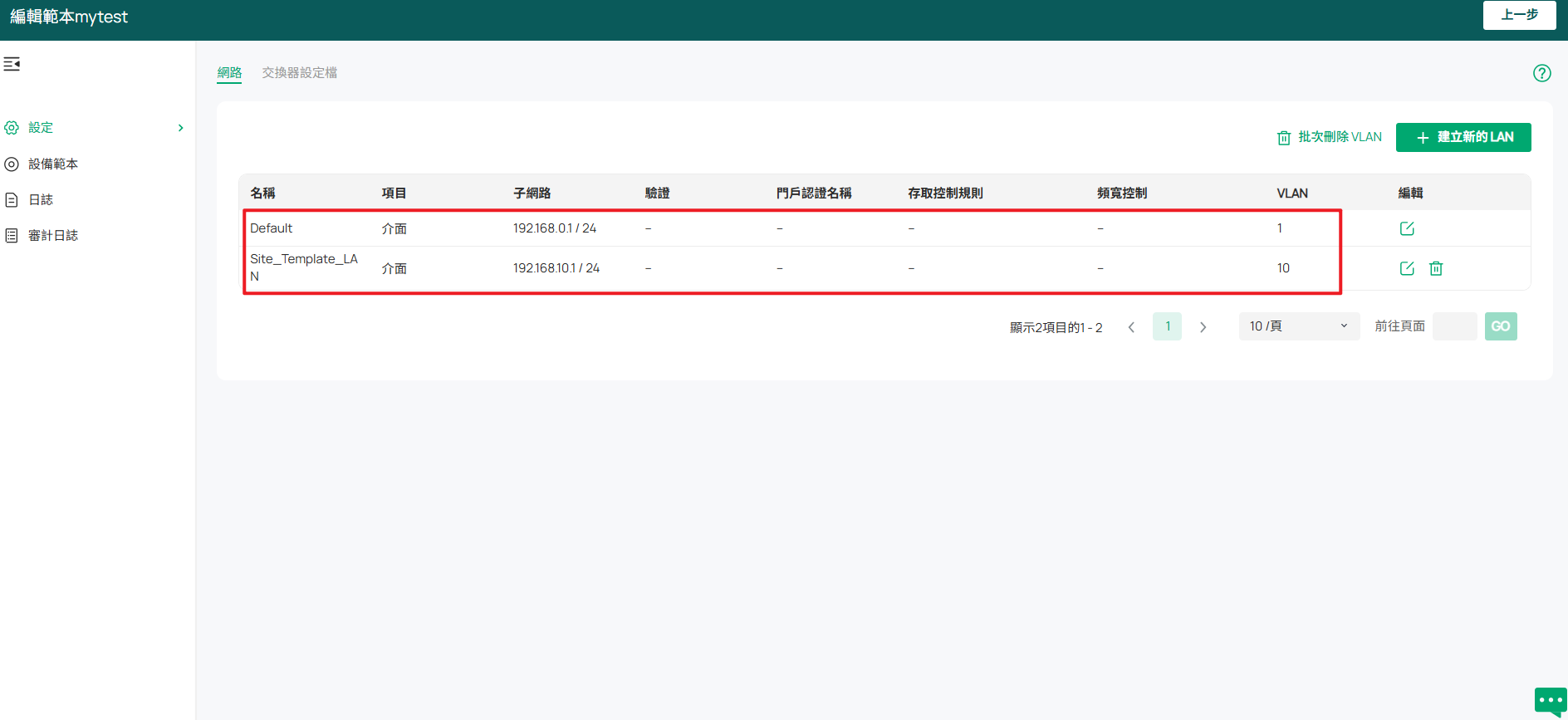
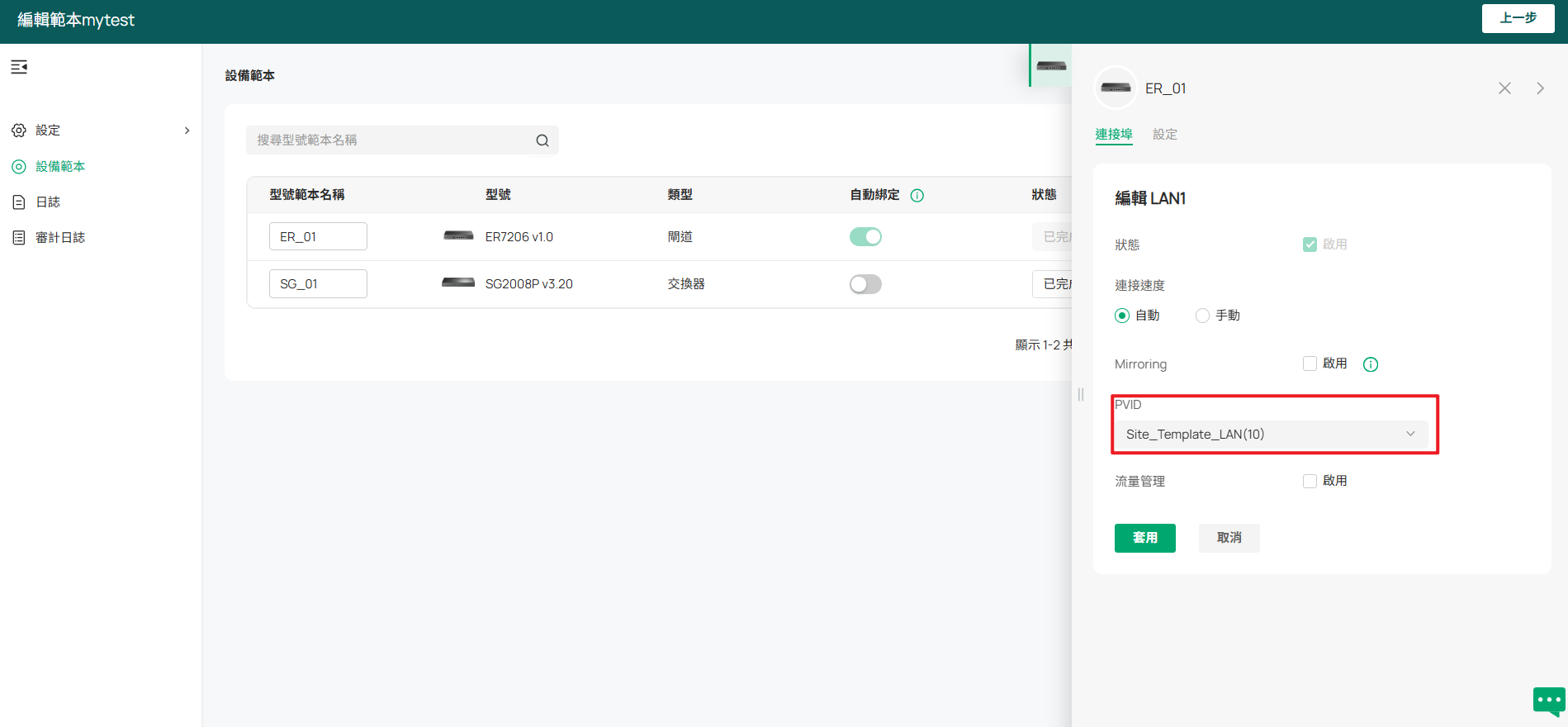
步驟 2. 前往站點 001, 我們可以注意到,其網際網路設定與路由器設定分別已與 mytest 範本及 ER_01 範本相同。
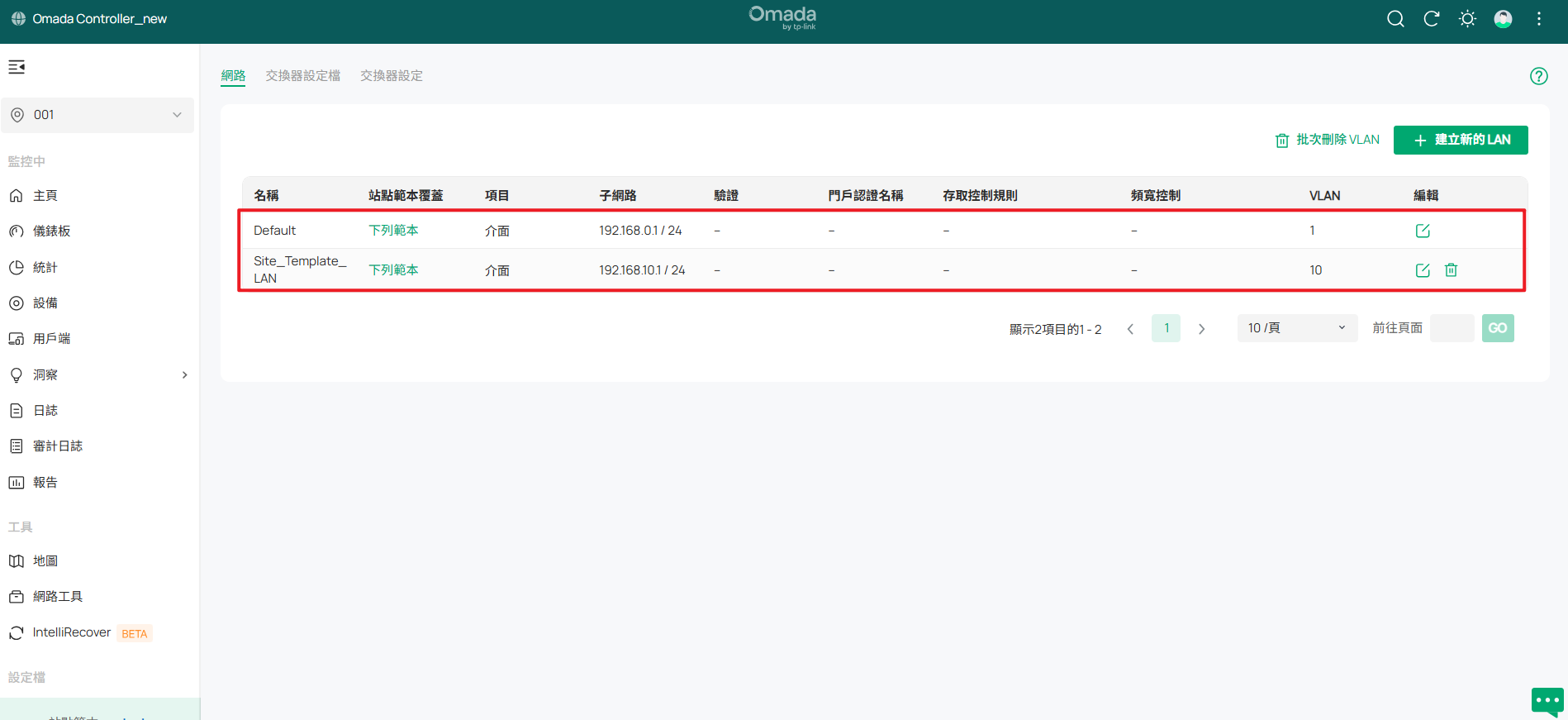

步驟 3. 如果我們在站點 001 中修改 LAN 設定,新增一個介面(!!!! override 為 VLAN 20-192.168.20.1/23),則此 LAN 設定檔將會被標記為「 自訂 」。
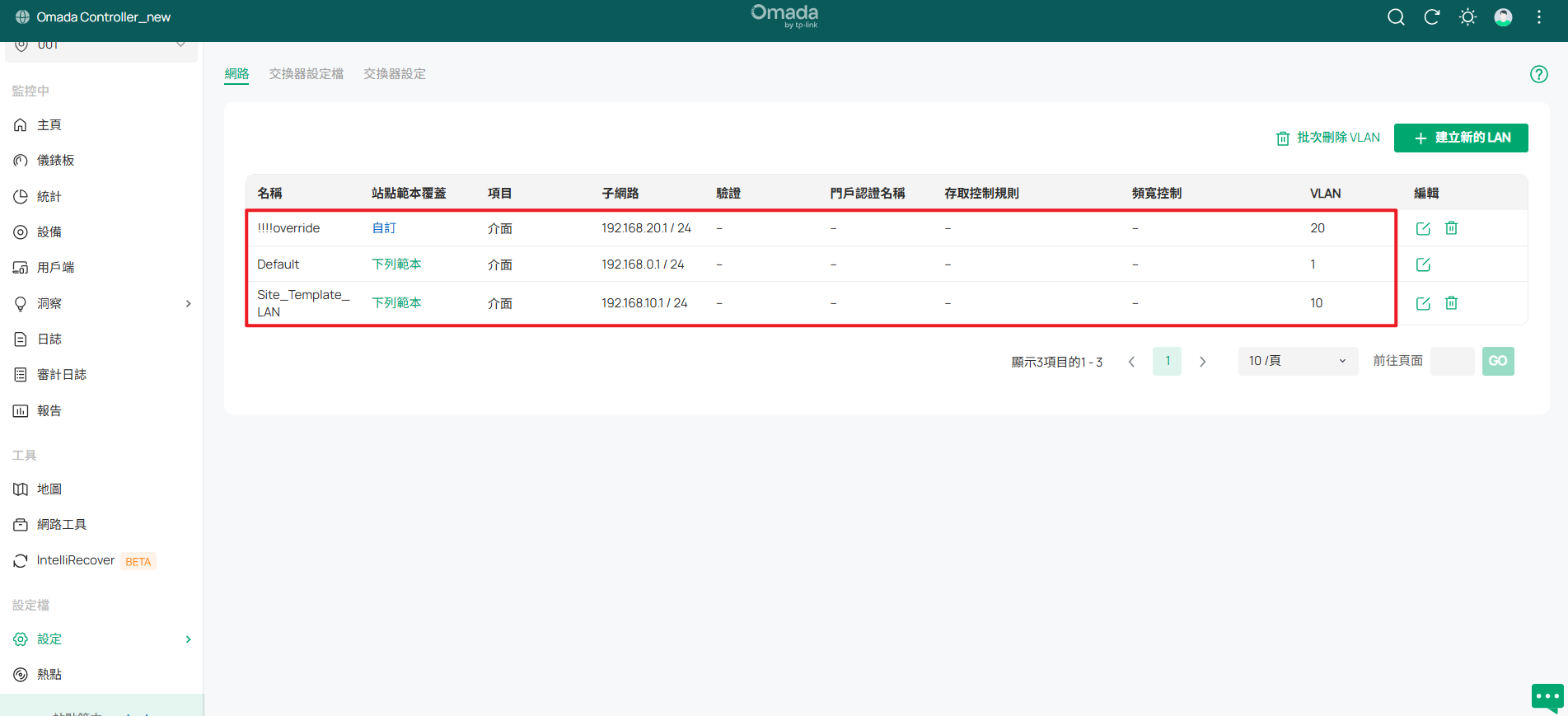
步驟 4. 當我們在此站點點擊「 重新套用 」按鈕後,站點 001 的所有設定將會恢復為與 mytest 範本相同。
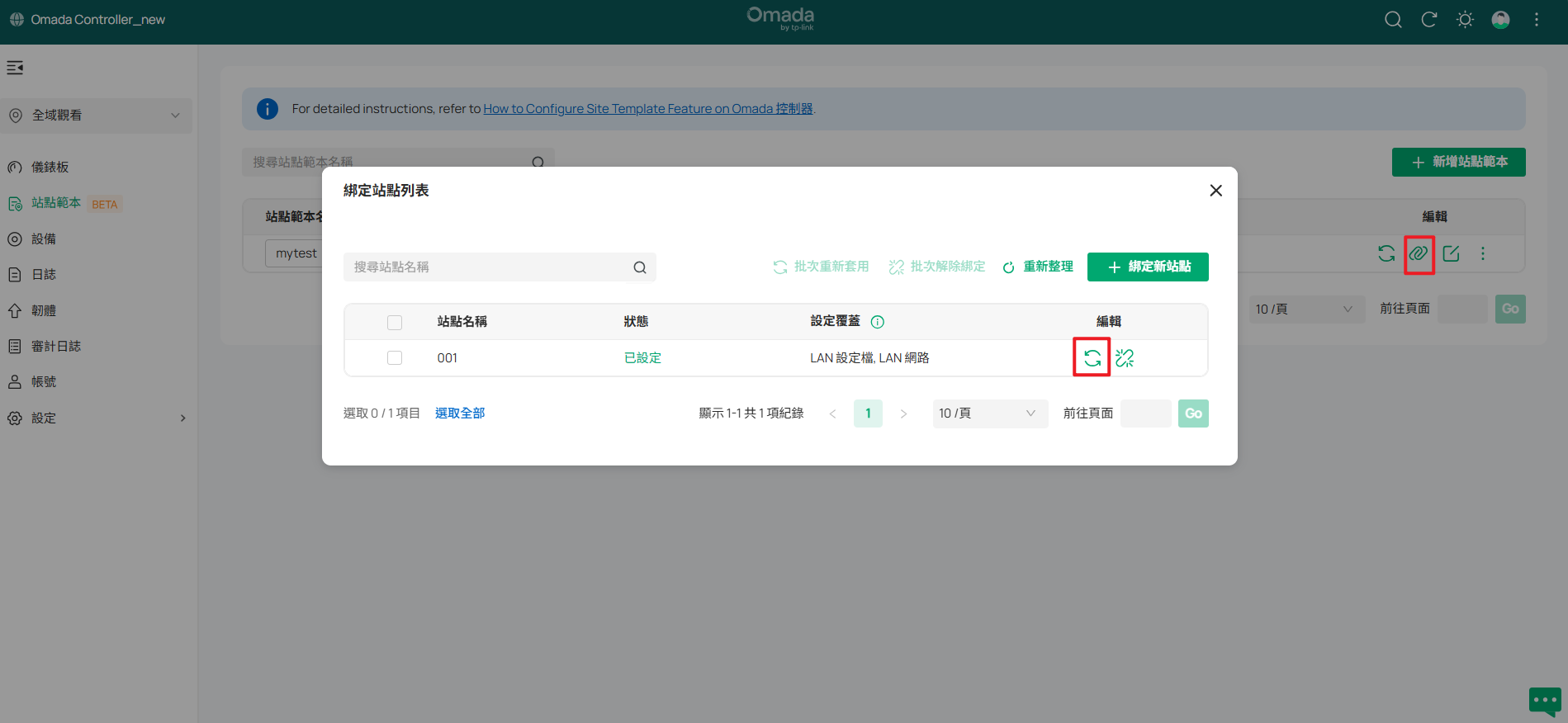
結論
以上為站點範本功能的完整設定與驗證說明,請依照您的實際需求進行設定。
想了解每個功能與設定的更多細節,請前往下載中心下載您產品的使用手冊。
FAQ
1. 站點範本功能支援設定哪些模組?哪些是 必填/選填/不支援?
參考:請見下表。
|
Module |
Support |
Mandatory |
Only for Omada Pro Controller |
|
|
1 |
Dashboard |
× |
|
× |
|
2 |
Statistics |
× |
|
× |
|
3 |
Devices |
√ |
√ |
× |
|
4 |
Clients |
× |
|
× |
|
5 |
Insights |
× |
|
× |
|
6 |
Logs |
√ |
× |
× |
|
7 |
Audit Logs |
√ |
× |
× |
|
8 |
Health |
× |
|
√ |
|
9 |
Abnormal |
√ |
× |
√ |
|
10 |
Reports |
× |
|
× |
|
11 |
Map |
× |
|
× |
|
12 |
Network Tools |
× |
|
× |
|
13 |
Site Settings |
√ |
√ |
× |
|
14 |
Internet |
√ |
√ |
× |
|
15 |
Virtual WAN |
× |
|
× |
|
16 |
LAN |
√ |
√ |
× |
|
17 |
WLAN |
√ |
√ |
× |
|
18 |
WLAN Optimization |
√ |
× |
× |
|
19 |
SIM |
√ |
× |
× |
|
20 |
ACL |
√ |
√ |
× |
|
21 |
URL Filtering |
√ |
√ |
× |
|
22 |
MAC Filtering |
√ |
√ |
× |
|
23 |
Attack Defense |
√ |
√ |
× |
|
24 |
Firewall |
√ |
× |
× |
|
25 |
IP-MAC Binding |
× |
|
× |
|
26 |
Wireless IDS/IPS |
√ |
× |
√ |
|
27 |
IDS/IPS |
√ |
√ |
× |
|
28 |
Application Control |
× |
|
× |
|
29 |
Routing |
√ |
√ |
× |
|
30 |
Switch OSPF |
× |
|
× |
|
31 |
NAT |
√ |
√ |
× |
|
32 |
Session Limit |
√ |
√ |
× |
|
33 |
Bandwidth Control |
√ |
√ |
× |
|
34 |
Gateway Qos |
√ |
√ |
× |
|
35 |
Switch Qos |
× |
|
× |
|
36 |
VRRP |
× |
|
× |
|
37 |
OUI Based VLAN |
√ |
√ |
√ |
|
38 |
VPN |
× |
|
× |
|
39 |
DHCP Reservation |
× |
|
× |
|
40 |
Dynamic DNS |
√ |
√ |
× |
|
41 |
mDNS |
√ |
√ |
× |
|
42 |
SNMP |
√ |
√ |
× |
|
43 |
UPnP |
√ |
√ |
× |
|
44 |
SSH |
√ |
√ |
× |
|
45 |
Reboot Schedule |
√ |
× |
× |
|
46 |
Port Schedule |
√ |
× |
× |
|
47 |
IPTV |
√ |
√ |
× |
|
48 |
DNS Proxy |
√ |
√ |
× |
|
49 |
DNS Cache |
√ |
√ |
× |
|
50 |
Auto Send Data to Email |
× |
|
× |
|
51 |
Portal |
√ |
√ |
× |
|
52 |
802.1X |
× |
|
× |
|
53 |
MAC-Based Authentication |
√ |
√ |
× |
|
54 |
Groups |
√ |
√ |
× |
|
55 |
Time Range |
√ |
√ |
× |
|
56 |
Rate Limit |
√ |
√ |
× |
|
57 |
PPSK |
√ |
√ |
× |
|
58 |
RADIUS Profile |
√ |
√ |
× |
|
59 |
LDAP Profile |
√ |
√ |
× |
|
60 |
APN Profile |
√ |
√ |
× |
|
61 |
Gateway Qos Service |
√ |
√ |
× |
|
62 |
Bonjour Service |
√ |
√ |
× |
|
63 |
OUI Profile |
√ |
√ |
√ |
|
64 |
Site CLI |
√ |
× |
× |
|
65 |
Device CLI |
× |
|
× |
2. 在同一台 Omada Controller 上,最多可以建立多少個站點範本與設備範本?
參考:對於同一台 Omada Controller,每位客戶(MSP 模式)最多可建立 100 個站點範本;每個站點範本最多可建立 257 個設備範本(其中交換器 256 個,路由器 1 個)。
3. 如果我希望已綁定站點範本但被覆蓋的設定,恢復回原本的站點範本,我該怎麼做?
Re.
- 如果你想將所有綁定特定範本的站點恢復,請前往全域觀看的 站點範本 並直接點擊 「重新套用」 按鈕。
- 如果你想將部分綁定特定範本的站點恢復,請前往全域觀看的 站點範本, 並點擊「綁定站點列表」 按鈕, 接著勾選想要的站點,然後點擊 「批次重新套用」 按鈕。
- 如果你想將單一綁定特定範本的站點恢復,請前往全域觀看的 站點範本, 並點擊「綁定站點列表」 按鈕, 接著勾選想要的站點,然後點擊 「重新套用」 按鈕。
注意:
此操作將覆蓋所選站點的所有站點層級設定,覆蓋範本中指定型號設備的私有設定,並可能清除範本不支援的設定。因此,如果站點上有自訂 LAN 網路,也將被刪除,可能導致設備離線或網路異常。